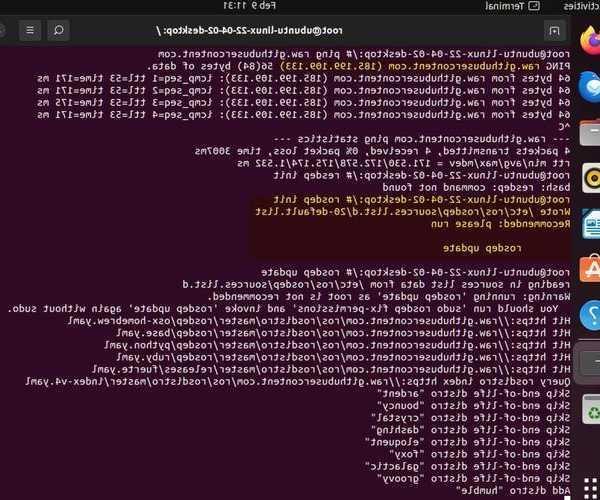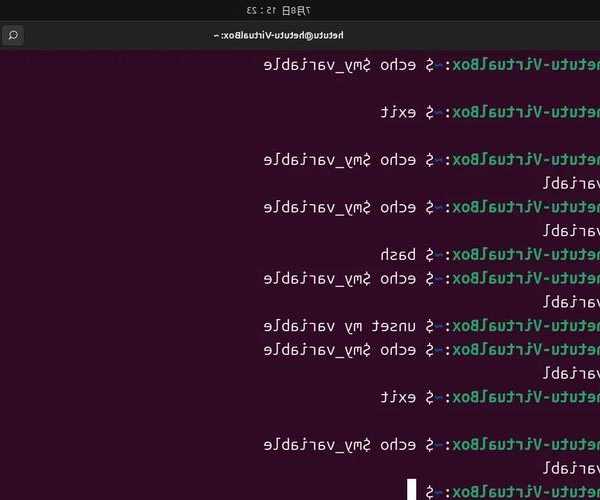还在为Linux开发环境发愁?试试Windows11子系统,真香!
一、为什么你需要了解Windows11子系统?
最近有个做后端开发的朋友跟我吐槽:"每次调试Linux环境都要重启切换系统,太耽误时间了!"
如果你也经常在Windows和Linux之间反复横跳,那今天要聊的
Windows11子系统(WSL)绝对是你的救星!
这个功能其实从Win10就开始有了,但Windows11子系统在性能和使用体验上都有了质的飞跃。
特别是对于需要同时使用Windows办公软件和Linux开发环境的程序员来说,简直是生产力神器!
二、Windows11子系统安装全攻略
1. 准备工作
先确认你的Windows11版本号:
- Win+R输入winver
- 确保版本号≥22000
2. 三步搞定安装
- 第一步:以管理员身份打开PowerShell
- 第二步:输入:
wsl --install - 第三步:重启电脑
小贴士:默认会安装Ubuntu,如果你想安装其他发行版:
wsl --list --online 查看可用版本
wsl --install -d Debian 安装指定版本
三、Windows11子系统的实战技巧
1. 文件互通
最爽的功能就是可以直接在
Windows资源管理器访问Linux文件!
路径格式:
\\wsl$\Ubuntu\home\你的用户名反过来在Linux里也能直接操作Windows文件,路径在
/mnt/c/2. 开发环境配置
我常用的开发栈配置步骤:
sudo apt update && sudo apt upgrade- 安装Node.js:
curl -fsSL https://deb.nodesource.com/setup_lts.x | sudo -E bash - - 安装Docker:
sudo apt install docker.io
3. 图形界面支持
很多人不知道Windows11子系统其实可以跑GUI应用!
安装VcXsrv后,在Linux中输入:
export DISPLAY=$(cat /etc/resolv.conf | grep nameserver | awk '{print $2}'):0然后试试
gedit,熟悉的Linux编辑器就出现在Windows桌面啦!
四、Windows11子系统的性能优化
1. 内存限制调整
在
C:\Users\你的用户名\.wslconfig中添加:
[wsl2]memory=8GBprocessors=4
2. 文件系统性能
把项目文件放在Linux子系统中(不要放在/mnt下),IO性能会提升3-5倍!
实测用VS Code通过Remote-WSL扩展开发,比直接在Windows下开发Node项目快多了。
五、Windows11子系统的常见问题解决
1. 网络问题
遇到
Windows11子系统无法联网时:
- 检查Windows防火墙设置
- 尝试
sudo service networking restart - 终极方案:
wsl --shutdown然后重启
2. 中文乱码
在终端输入:
sudo apt install localessudo locale-gen zh_CN.UTF-8然后在
~/.bashrc添加:
export LANG=zh_CN.UTF-8六、为什么Windows11子系统是开发者的最佳选择?
作为一个双系统用了5年的老用户,我总结Windows11子系统的三大优势:
- 无缝切换:再也不用重启切换系统
- 资源复用:直接调用Windows的GPU、声卡等硬件
- 生态融合:VS Code、Docker等工具都有完美支持
上周团队新来的实习生用Windows11子系统配置开发环境,从零开始只用了15分钟,这效率在以前根本不敢想!
七、给不同用户的实用建议
1. 前端开发者
推荐使用VS Code + WSL2 + Windows Terminal组合
技巧:在Windows Terminal设置启动目录为WSL家目录,效率翻倍!
2. 数据科学家
可以直接在
Windows11子系统中安装Anaconda,还能调用Windows的NVIDIA显卡跑CUDA!
3. 运维工程师
用Windows11子系统运行ansible、terraform等工具,再配合Windows下的Postman、SSH客户端,完美!
写在最后
从Win10到Win11,微软对Linux子系统的支持越来越好。
如果你还在为开发环境发愁,
Windows11子系统绝对值得一试!
遇到任何问题欢迎在评论区留言,我会第一时间帮你解答~
记住:好的工具能让你事半功倍,但关键是要动手尝试!